- Home
- /
- प्रौद्योगिकी
- /
- एंड्रॉइड फोन से कैसे...
प्रौद्योगिकी
एंड्रॉइड फोन से कैसे हटाएं वायरस, बस फॉलो करें ये स्टेप
Apurva Srivastav
19 April 2024 5:43 AM GMT

x
नई दिल्ली। बढ़ती टेक्नोलॉजी ने लोगों के बीच बहुत से नए विकल्प खोल दिए है। मगर इसके साथ ही इससे जुड़े खतरे भी आसानी से लोगों तक पहुंच रहे हैं। अक्सर आपको साइबर सिक्योरिटी और मालवेयर जैसे खतरें के बारे में सुनाई देता है। ऐसे में अगर आपके फोन में वाररस आ गया है तो हम आपकी मदद करेंगे।
अब सवाल उठता है कि आपको कैसे पता चलेगा कि आपके फ़ोन में वायरस है? मैलवेयर विशेषज्ञ आम तौर पर इस बात से सहमत हैं कि एंड्रॉइड और आईफोन पर वायरस बेहद दुर्लभ हैं, फोन में निश्चित रूप से अन्य प्रकार के मैलवेयर अधिक आसानी से आ सकते हैं। इसके लिए आप किसी भी एंटीवारयस ऐप क इस्तेमाल करके इसकी जांच कर सकते हैं। चेक करने के बाद आप मैन्युअली वायरस से छुटकारा पाने सकते हैं। यहा हम आपको इसके तरीके के बारे में बताने जा रहे हैं।
एंड्रॉइड फोन से कैसे हटाएं वायरस
इसके लिए आपको हमारे द्वारा बताए गए कुछ तरीकों को फॉलो करना होगा, जिसकी मदद से आप आसानी से इन वायरस के छुटकारा पा सकते हैं।
Cache और Download को क्लीयर करें
सबसे पहले अपने फोन में सेटिंग्स में जाकर ऐप्स और नोटिफिकेशन पर जाएं और क्रोम चुनें।
इसके बाद स्टोरेज और कैश मेनू में अपना कैश और स्टोरेज को साफ करें।
सेफ मोड में डिवाइस को रीस्टार्ट करें
इसके लिए पावर बटन को दबाकर रखें, फिर अपने फोन को सेफ मोड में रीस्टार्ट करने का विकल्प चुनें।
आपके फोन के रीबूट होने के बाद आपको अपनी स्क्रीन के कोने में सेफ मोड दिखाई देगा।
बेकार ऐप्स को ढूंढें और हटाएं
कई बार हम ऐसे ऐप्स डाउनलोड कर लेते है, जिनमें वायरस हो सकता है। ऐसे में इनको हटाने सही विकल्प है।
इसके लिए सेटिंग्स खोलें और ऐप्स और नोटिफिकेशन पर टैप करें। फिर ऑल ऐप्स देखें पर टैप करें।
अब अगली स्क्रीन पर, ड्रॉप-डाउन मेनू में इंस्टॉल किए गए ऐप्स चुनें।
इसके बाद अपने इंस्टॉल किए गए ऐप्स की समीक्षा करें, अगर आपको कोई संदिग्ध या अपरिचित दिखाई देता है, तो उन्हें अनइंस्टॉल करें। फिर अपने फोन को रीस्टार्ट करें।
Google Play प्रोटेक्ट को एक्टिव करें
Google Play Store में Play प्रोटेक्ट सुविधा के ऑन रखें , जो ऐप्स की निगरानी करतीऔर Android मैलवेयर की उपस्थिति का संकेत दे सकती है।
इसके लिए प्ले स्टोर ऐप खोलें और ऊपर दाईं ओर अपने आइकन या अवतार पर टैप करें और मेनू में प्ले प्रोटेक्ट एक्टिव करें।
एंटी-मैलवेयर का करें इस्तेमाल
इस तरह की समस्या से बचने के लिए एक एंटीवायरस ऐप को फोन में डाउनलोड करें ।
इससे वायरस और मैलवेयर को ऑटोमेटिकली साफ करने में मदद मिलेगी।
iPhone से कैसे हटाएं वायरस
बहुत सारे iPhone मैलवेयर हैकर्स आपके ब्राउजर में हेरफेर करने के कारण होते हैं। इसीलिए अपने ब्राउजिंग हिस्ट्री और डेटा को साफ करने से iPhone वायरस समस्याओं को हल करने में मदद मिल सकती है। लेकिन iPhone स्पाइवेयर और अधिक घातक मैलवेयर खतरों को हटाने के लिए आपको इसे फैक्टरी रिस्टार्ट करना होगा। इसके लिए आपको ये स्टेप्स फॉलो करने होंगे।
हिस्ट्री ऐंड वेबसाइट डेटा को करें क्लीन
सबसे पहले सेटिंग्स में जाएं, स्क्रॉल करें और सफारी पर टैप करें।
इसके बाद क्लीन हिस्ट्री ऐंड वेबसाइट डेटा पर टैप करें।
इसके बाद अपना फ़ोन को रीस्टार्ट करें।
अब पावर बटन दबाए रखें और अपना फोन बंद करें।
अब कुछ सेकंड रुकें और इसे वापस चालू करें।
अपडेट करें iOS
इसके लिए सेटिंग्स > जनरल> सॉफ़्टवेयर अपडेट पर जाएं। यदि आपको कोई सॉफ़्टवेयर अपडेट दिखाई देता है, तो उसे इंस्टॉल करें।
iPhone को फैक्टरी रीसेट करें
अगर आपका iPhone अभी भी काम नहीं कर रहा है, तो सेटिंग्स> जनरल> रीसेट पर जाएं, और डिलीट ऑल कंटेंट ऐंड सेटिंग्स को चुने।
यहां, पिछले iCloud बैकअप से रीस्टोर करने के बजाय, अपने फोन को रीसेट करने का विकल्प चुनें।
Tagsएंड्रॉइड फोनवायरसफॉलोस्टेपandroid phonevirusfollowstepजनता से रिश्ता न्यूज़जनता से रिश्ताआज की ताजा न्यूज़हिंन्दी न्यूज़भारत न्यूज़खबरों का सिलसिलाआज की ब्रेंकिग न्यूज़आज की बड़ी खबरमिड डे अख़बारJanta Se Rishta NewsJanta Se RishtaToday's Latest NewsHindi NewsIndia NewsKhabron Ka SilsilaToday's Breaking NewsToday's Big NewsMid Day Newspaperजनताjantasamachar newssamacharहिंन्दी समाचार
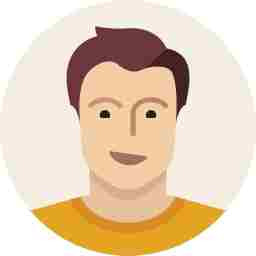
Apurva Srivastav
Next Story





